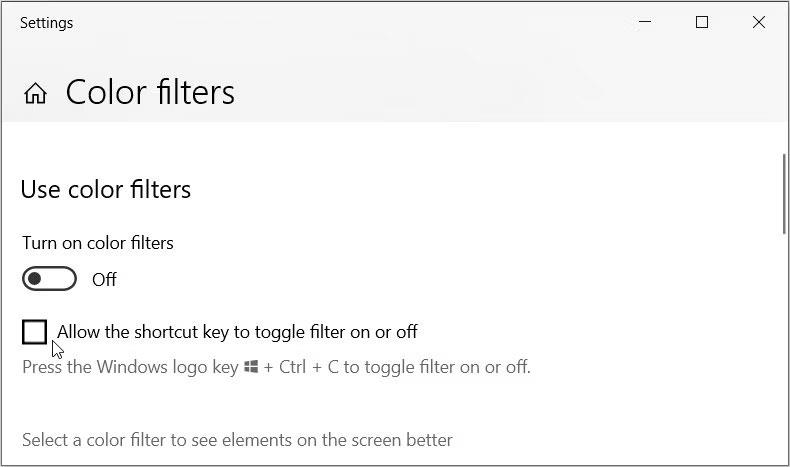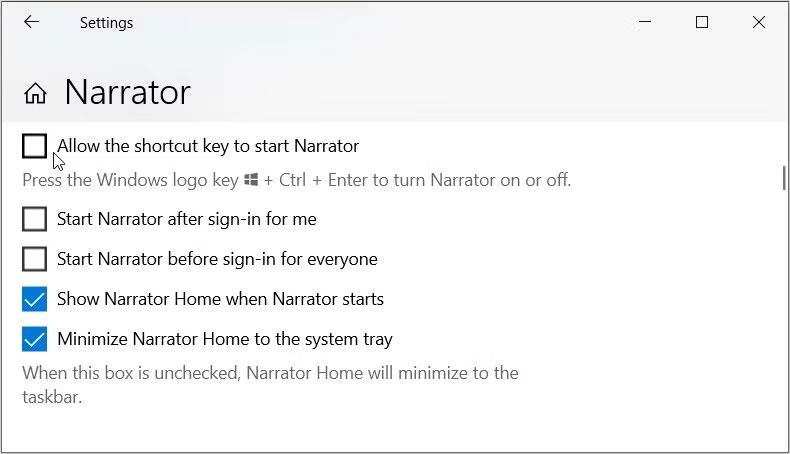Sie verwenden einen Windows-PC und drücken plötzlich eine falsche Tastenkombination, die versehentlich ein Programm öffnet oder eine seltsame Funktion aktiviert. Schlimmer noch: Möglicherweise haben Sie Ihre Softwareprogramme versehentlich geschlossen, indem Sie versehentlich einen Hotkey gedrückt haben.
Wie löst man solche Probleme? Es ist ganz einfach – Sie müssen lediglich die Windows-Hotkeys vorübergehend deaktivieren. Der heutige Artikel zeigt Ihnen, wie Sie Windows-Verknüpfungen deaktivieren.
1. Deaktivieren Sie Tastaturkürzel mit dem Editor für lokale Gruppenrichtlinien

Mit dem lokalen Gruppenrichtlinien-Editor können Sie Fehler auf Ihrem PC beheben oder Systemeinstellungen anpassen. Interessanterweise können Sie dieses Tool auch zum Aktivieren oder Deaktivieren der Windows-Taskleisteneinstellungen verwenden.
Das Problem besteht jedoch darin, dass Sie auf Windows Home-Geräten nicht auf dieses Tool zugreifen können. Dieses Tool ist nur in den Editionen Windows Pro, Enterprise und Education verfügbar.
Sie können jedoch auf den lokalen Gruppenrichtlinien-Editor unter Windows Home zugreifen , indem Sie einige Tricks anwenden. Aber wenn das kompliziert klingt, sollten Sie vielleicht mit der nächsten Methode fortfahren.
So deaktivieren Sie Windows-Tastaturkürzel mit dem Editor für lokale Gruppenrichtlinien:
- Geben Sie Gruppenrichtlinie bearbeiten in die Suchleiste des Startmenüs ein.
- Klicken Sie mit der rechten Maustaste auf das relevanteste Ergebnis und wählen Sie Als Administrator ausführen aus .
- Navigieren Sie zu Benutzerkonfiguration > Administrative Vorlagen > Windows-Komponenten > Datei-Explorer .
- Doppelklicken Sie auf der rechten Seite auf die Option „Windows-Tastenkombinationen deaktivieren“ .

Klicken Sie in LGPE auf die Option „Windows-Hotkeys deaktivieren“.
Um Hotkeys zu deaktivieren, wählen Sie im nächsten Bildschirm „Aktiviert“ aus. Schließen Sie abschließend den Editor für lokale Gruppenrichtlinien und starten Sie das Gerät neu, um diese Änderungen zu speichern.
Und wenn Sie sich entscheiden, Hotkeys wieder zu aktivieren, befolgen Sie diese Schritte:
- Öffnen Sie den lokalen Gruppenrichtlinien-Editor und navigieren Sie gemäß den vorherigen Schritten zur Option Datei-Explorer .
- Doppelklicken Sie auf die Option „Windows-Tastenkombinationen deaktivieren“ und wählen Sie „Nicht konfiguriert“ oder „Deaktiviert“ aus .
- Schließen Sie den Editor für lokale Gruppenrichtlinien und starten Sie Ihren PC neu, um diese Änderungen zu speichern.
2. Deaktivieren Sie Tastaturkürzel mit dem Registrierungseditor

Sie können Hotkeys auch deaktivieren, indem Sie einige Registrierungstasten anpassen. Aber bevor Sie beginnen, sollten Sie darüber nachdenken, Ihre Registrierung zu sichern. Auf diese Weise können Sie das Tool wiederherstellen, wenn es abstürzt.
So deaktivieren Sie Tastaturkürzel mit dem Registrierungseditor:
- Geben Sie „Registrierungseditor“ in die Suchleiste des Startmenüs ein.
- Klicken Sie mit der rechten Maustaste auf das relevanteste Ergebnis und wählen Sie Als Administrator ausführen aus .
- Kopieren Sie den folgenden Befehl, fügen Sie ihn in die Adressleiste ein und drücken Sie die Eingabetaste :
HKEY_CURRENT_USER\Software\Microsoft\Windows\CurrentVersion\Policies
Klicken Sie dort auf die Explorer-Taste. Wenn keiner vorhanden ist, erstellen Sie einen Schlüssel, indem Sie mit der rechten Maustaste auf den Richtlinienschlüssel klicken und Neu > Schlüssel auswählen . Nennen Sie diesen Schlüssel Explorer.
Sobald Sie die „Explorer“-Taste verwenden, klicken Sie mit der rechten Maustaste in den leeren Bereich auf der rechten Seite und wählen Sie „ Neu > DWORD-Wert (32-Bit)“ aus . Benennen Sie diesen Wert als Nächstes NoWinKeys und drücken Sie die Eingabetaste.

Klicken Sie im Registrierungseditor auf den Wert „NoWinKeys“.
Um Hotkeys zu deaktivieren, doppelklicken Sie auf den NoWinKeys- Wert und setzen Sie die Wertdaten auf 1 . Wenn nicht, setzen Sie die Wertdaten auf 0 (Null), um Hotkeys zu aktivieren. Schließen Sie abschließend den Registrierungseditor und starten Sie das Gerät neu, um diese Änderungen zu speichern.
3. Deaktivieren Sie Tastaturkürzel mithilfe der Systemeinstellungen (für bestimmte Hotkeys).

Systemeinstellungen können ebenfalls nützlich sein. Dieses Tool hilft Ihnen jedoch nur beim Deaktivieren einiger spezifischer Windows-Verknüpfungen. Dazu gehören Hotkeys für die Windows-Sprachausgabe, Sticky Keys, Druckbildschirmoptionen, Filtertasten, Umschalttasten und Farbfilter.
So deaktivieren Sie Hotkeys mithilfe der Systemeinstellungen:
- Geben Sie in der Suchleiste des Startmenüs die Tastenkombination zum Starten von Filtertasten zulassen ein und wählen Sie das am besten geeignete Ergebnis aus.
- Deaktivieren Sie das Kontrollkästchen Tastenkombination zum Starten von Filtertasten zulassen, um diese Option zu deaktivieren. (Wenn diese Option aktiviert ist, müssen Sie die rechte Umschalttaste etwa acht Sekunden lang gedrückt halten, um die Filtertasten zu aktivieren.)
Deaktivieren Sie das Kontrollkästchen Tastenkombination zum Starten von Filtertasten zulassen
Scrollen Sie als Nächstes nach oben und suchen Sie die Option „Sticky Keys verwenden“ . Deaktivieren Sie dort das Kontrollkästchen „Zulassen, dass die Tastenkombination Sticky Keys startet“, um diese Option zu deaktivieren. (Wenn diese Option aktiviert ist, müssen Sie die Umschalttaste fünfmal drücken, um Sticky Keys zu aktivieren oder zu deaktivieren.)
Deaktivieren Sie das Kontrollkästchen Tastenkombination zum Starten von Sticky Keys zulassen
Scrollen Sie von dort nach unten zur Option „Umschalttasten verwenden“ . Deaktivieren Sie als Nächstes das Kontrollkästchen Tastenkombination zum Starten von Toggle Keys zulassen , um diese Option zu deaktivieren. (Wenn diese Option aktiviert ist, müssen Sie die Num Lock- Taste etwa 5 Sekunden lang gedrückt halten , um die Umschalttasten zu aktivieren.)

Deaktivieren Sie das Kontrollkästchen Tastenkombination zum Starten der Umschalttasten zulassen
Scrollen Sie nun nach unten und finden Sie die Option „Bildschirmverknüpfung drucken“ . Deaktivieren Sie die Schaltfläche „Bildschirmausschnitt mit der Schaltfläche „PrtScn“ öffnen“, um diese Option zu deaktivieren.

Deaktivieren Sie die Schaltfläche „Bildschirmausschnitt verwenden“, um den Bildschirmausschnitt zu öffnen
Konfigurieren Sie als Nächstes die Farbfilterverknüpfung mit den folgenden Schritten:
- Geben Sie „Mit der Tastenkombination Farbfilter ein- oder ausschalten“ in die Suchleiste des Startmenüs ein und wählen Sie das am besten geeignete Ergebnis aus.
- Deaktivieren Sie als Nächstes das Kontrollkästchen „Zulassen, dass die Tastenkombination den Filter ein- oder ausschaltet“, um diese Option zu deaktivieren. (Wenn diese Option aktiviert ist, müssen Sie Win + Strg + C drücken , um den Farbfilter zu aktivieren oder zu deaktivieren.)
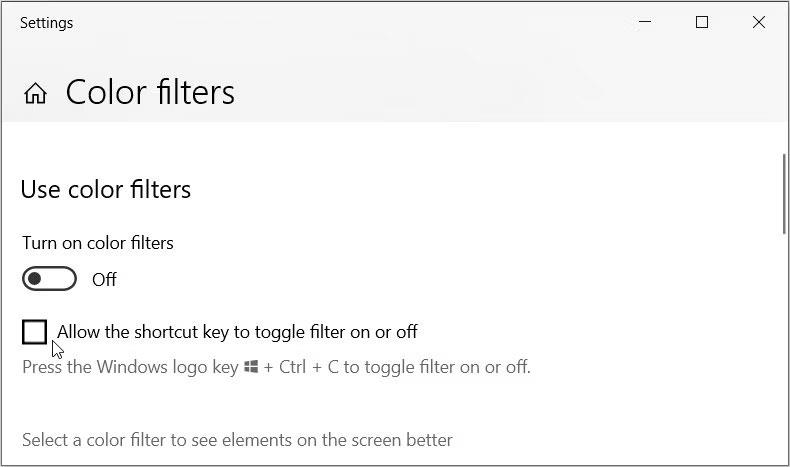
Deaktivieren Sie das Kontrollkästchen Tastenkombination zum Ein- und Ausschalten des Filters zulassen
Sehen wir uns als Nächstes an, wie Sie die Tastaturkürzel für die Option „Erzähler“ deaktivieren können. Einfach ausgedrückt bezieht sich Narrator auf eine Funktion, die den Inhalt beschreibt, der auf Ihrem Bildschirm angezeigt wird.
Hier sind die Schritte zum Deaktivieren der Narrator-Verknüpfung:
- Geben Sie „Erlauben Sie die Tastenkombination, Narrator zu starten“ in die Suchleiste des Startmenüs ein und wählen Sie das am besten geeignete Ergebnis aus.
- Deaktivieren Sie als Nächstes das Kontrollkästchen Erlauben Sie die Tastenkombination, um Narrator zu starten, um diese Option zu deaktivieren. (Wenn diese Option aktiviert ist, müssen Sie Win + Strg + Eingabetaste drücken , um Narrator zu aktivieren oder zu deaktivieren.)
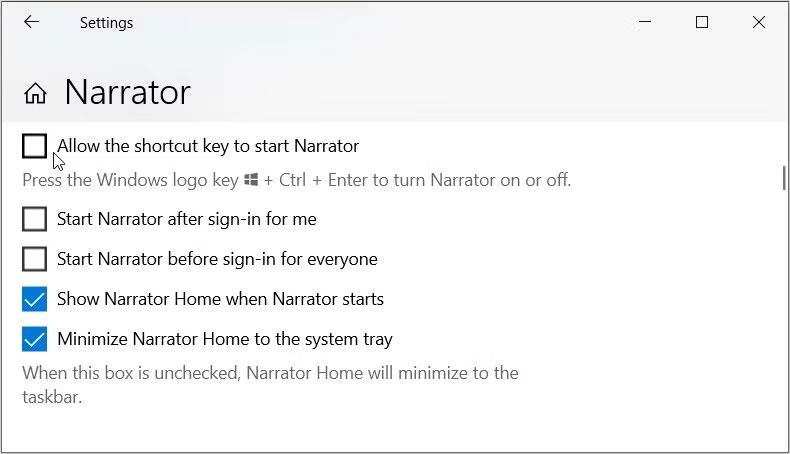
Deaktivieren Sie das Kontrollkästchen Erlauben Sie die Tastenkombination, um Narrator zu starten